„A kde tvoříte ty zajímavé tvary se slovy?“
„K čemu je vůbec využít?“
Otázky, které padají na seminářích. Tak předně se jim říká slovní mraky – cloud word. Dají se tvořit v aplikacích, ale také ve webovém rozhraní. Někde to jde lehčeji, někdy je to drbání pravou rukou za levým uchem. Tak už to prostě je.
Když webové rozhraní, pak se můj nejčastěji požívaný projekt jmenuje Word art. Můžete si vytvořit svůj účet, můžete tvořit i anonymně – kliněte na úvodní obrazovce na Create. Tvoření je intuitivní. Nahoře přidáváte slova pomocí klikání na Add, slova můžete v řádcích přepisovat. Dole pak měníte tvary uspořádané podle klíčových slov. Můžete měnit také fonty – pozor na to, aby font měl české znaky (musíte vyzkoušet, jinak Vám některá písmena „vypadávají“ ze slov, a to není moc hezká záležitost). Měníte také směry, kterými se slova generují – layout, můžete měnit i styly Vašich slovních mraků. Vyzkoušejte si.
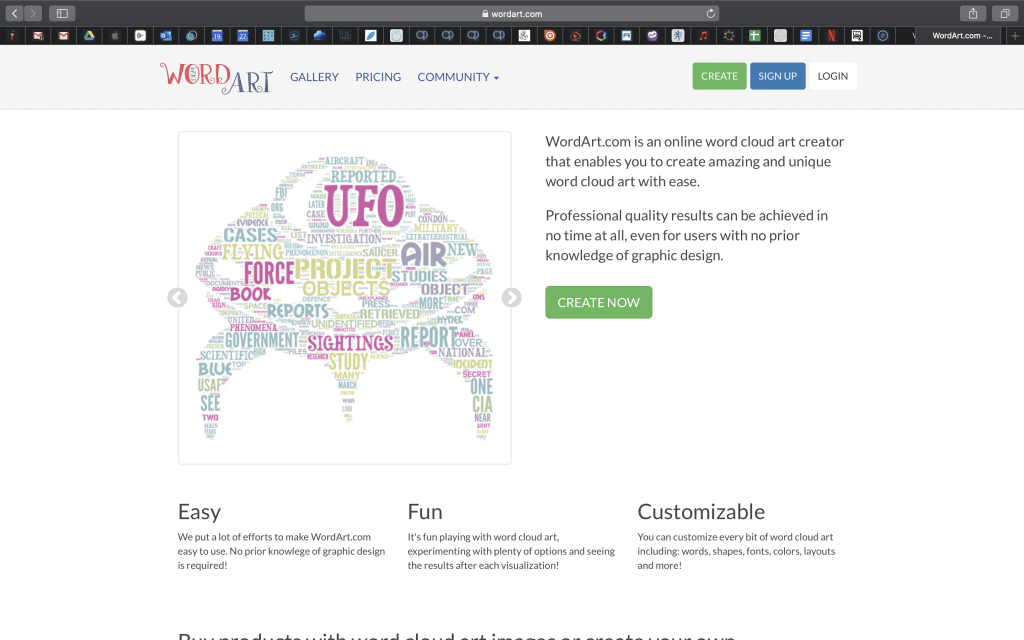
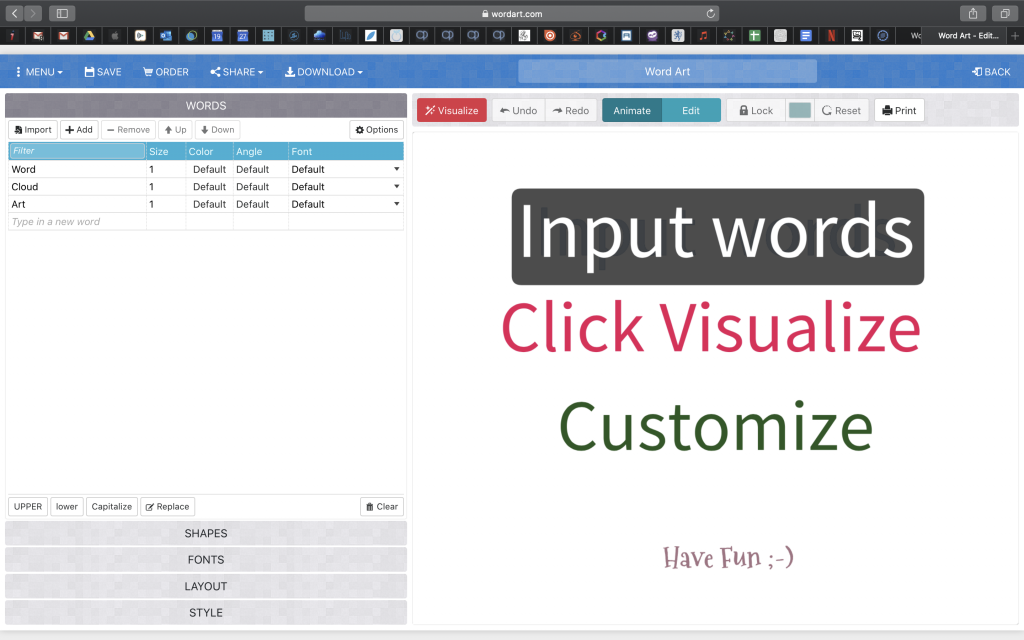
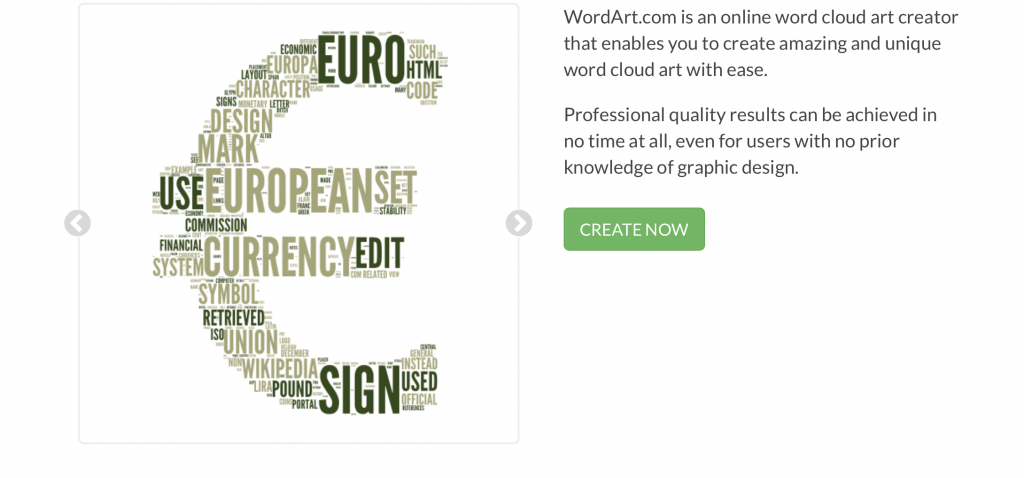
Pak už jen kliknětě na vizualizaci vpravo nahoře. Můžete hned tisknout, vlevo je pak nabídka ke sdíléni – share, nebo ke stažení – download. A tady vidíte případ stažení ve formátu HQ PNG. Chtějí zaplatit. Nezbývá Vám nic jiného, než zvolit jiný formát. Bezplatně je určitě standardní PNG a standardní JPG. Projekt si můžete uložit jen tehdy, když máte vytvořený účet.
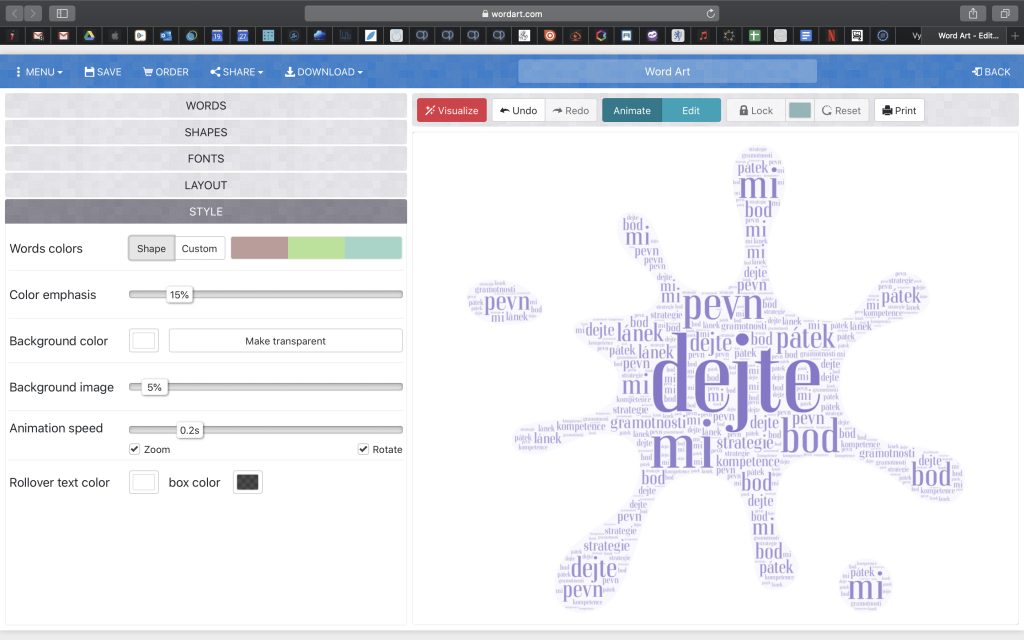
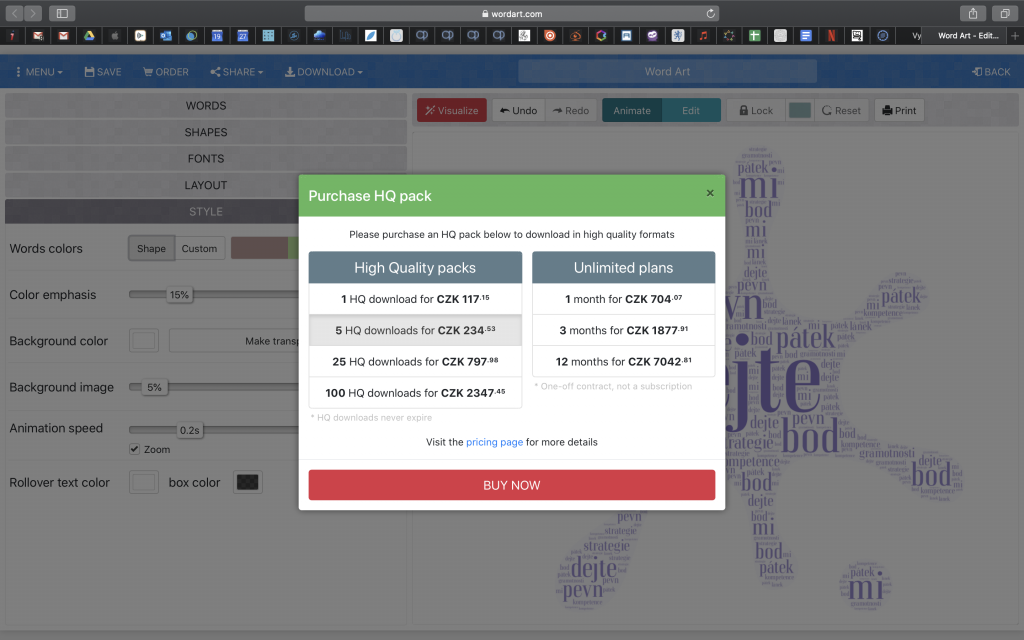

Podobně je to i s aplikacemi. Vznikají a zanikají. Bezplatné neumějí to, co ty placené. Určitě se vyplatí sledovat slevy. Mou nejoblíbenější je WordPack. Po spuštění vidíte bílou obrazovku se spodní lištou. Ano, vše se ovládá pouze pomocí těch tří záložek dole.
Imput text – vložte text – můžete si ho nakopírovat, není nutné všechno psát, ale pokud chcete… Klikněte na červený rámeček Go with text. A už se Vám generuje mrak.
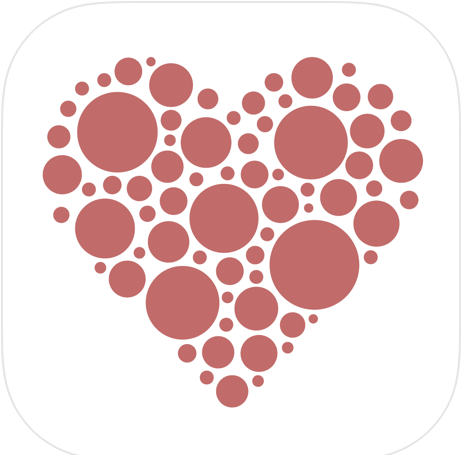

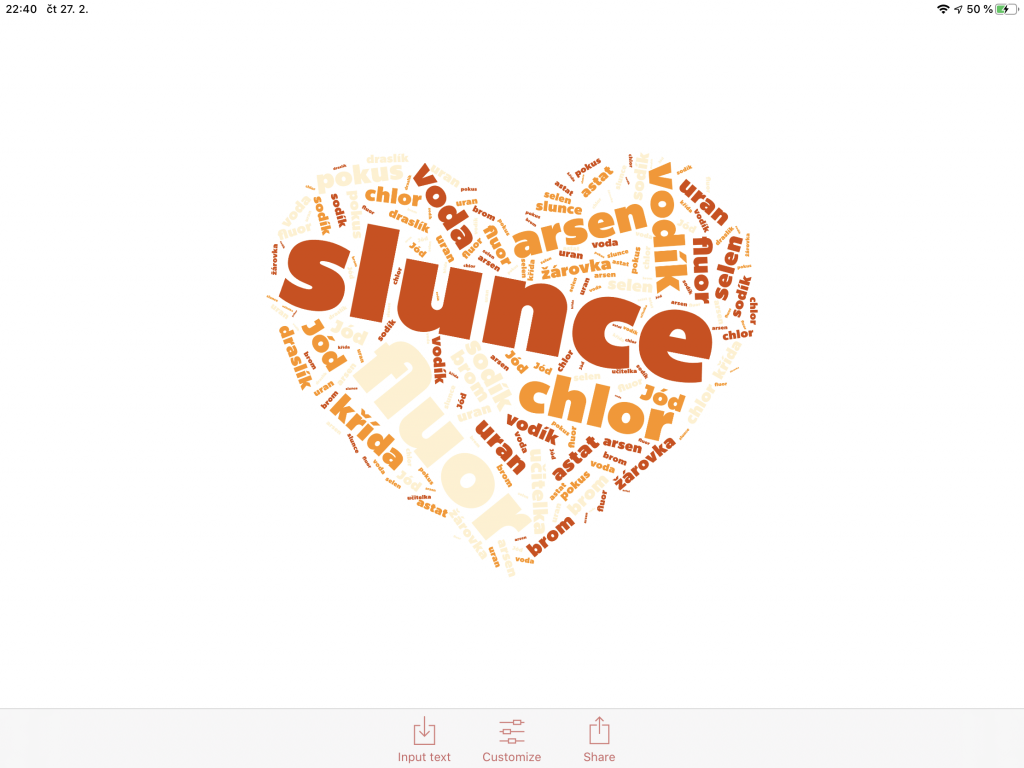
Takový teda nechci!
OK, vrátíme se k nastavování – přizpůsobování – Customize – vyberte si tvar, který aplikace nabízí, vyberte barevné schéma – pozor, pokud je kolem černý rámeček, bude podklad černý, to je pak zajímavá úloha pro Vaši tiskárnu. A stejně jako u webového rozhraní, i tady vybíráte font – pozor na české znaky, vybíráte rozložení slov – layout, můžete se podívat i na jazyk slov – common words, češtinu tu ale nehledejte, mám zvoleno Don’t remove. Ostatní si vyzkoušejte, ať Vám neberu chuť do bádání. Odklikněte a už se Vám skládá slovní mrak.
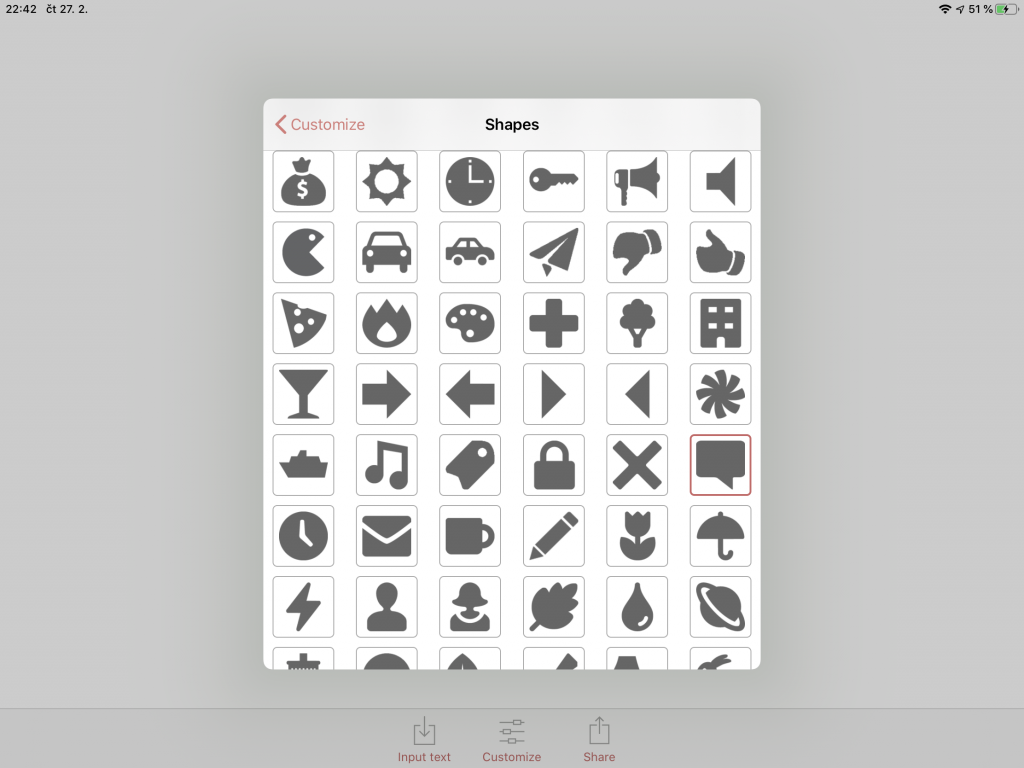
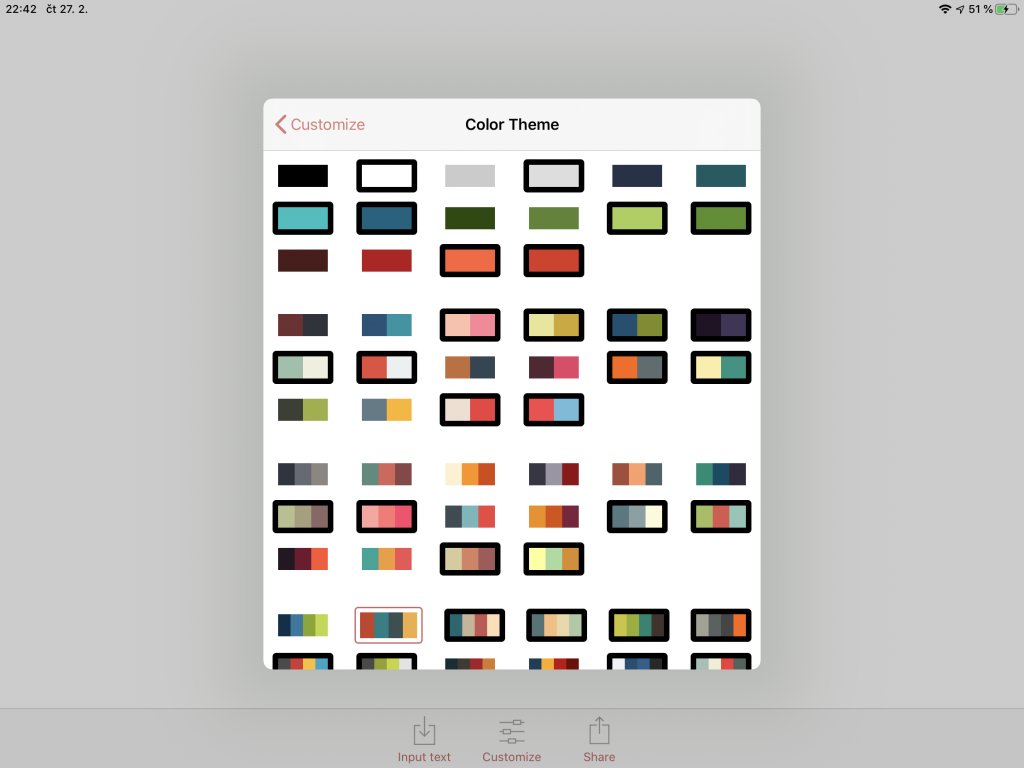
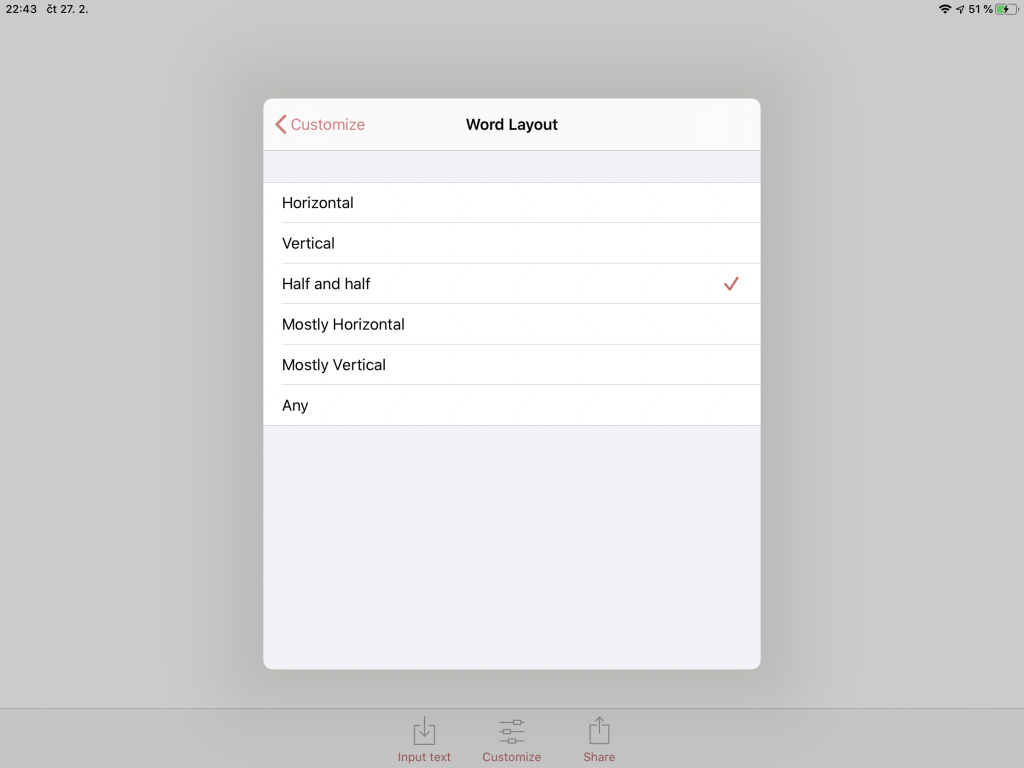
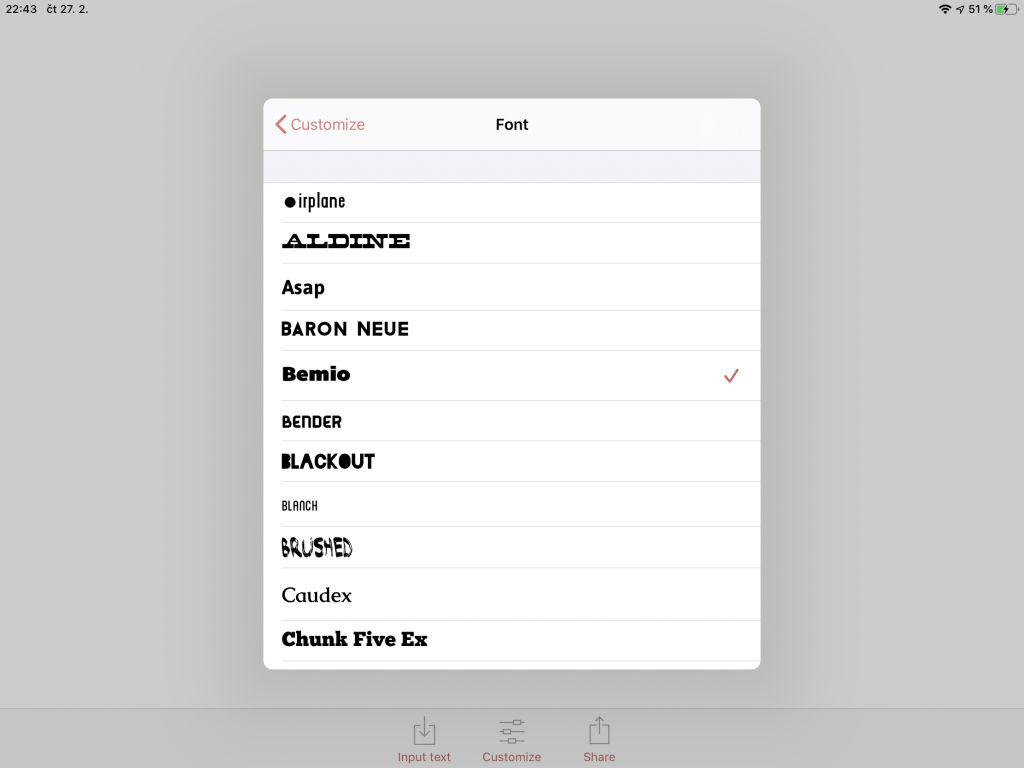
Jak s ním ven? Nejjednodušší je print screen, ale dole na liště je share – sdílení. Zvolte a vyberte si, jak a kam uložíte. Já jsem si vybral save image – uloží se do fotek. Budu ho totiž posílat AirDropem, šetřím papír, kopírku i planetu. Moji žáci mi podle zadání označí slova na iPadu pomocí anotace fotografie. Nezapomeňte se podepsat. A už mi upravený obrázek posílají AirDropem zpět.
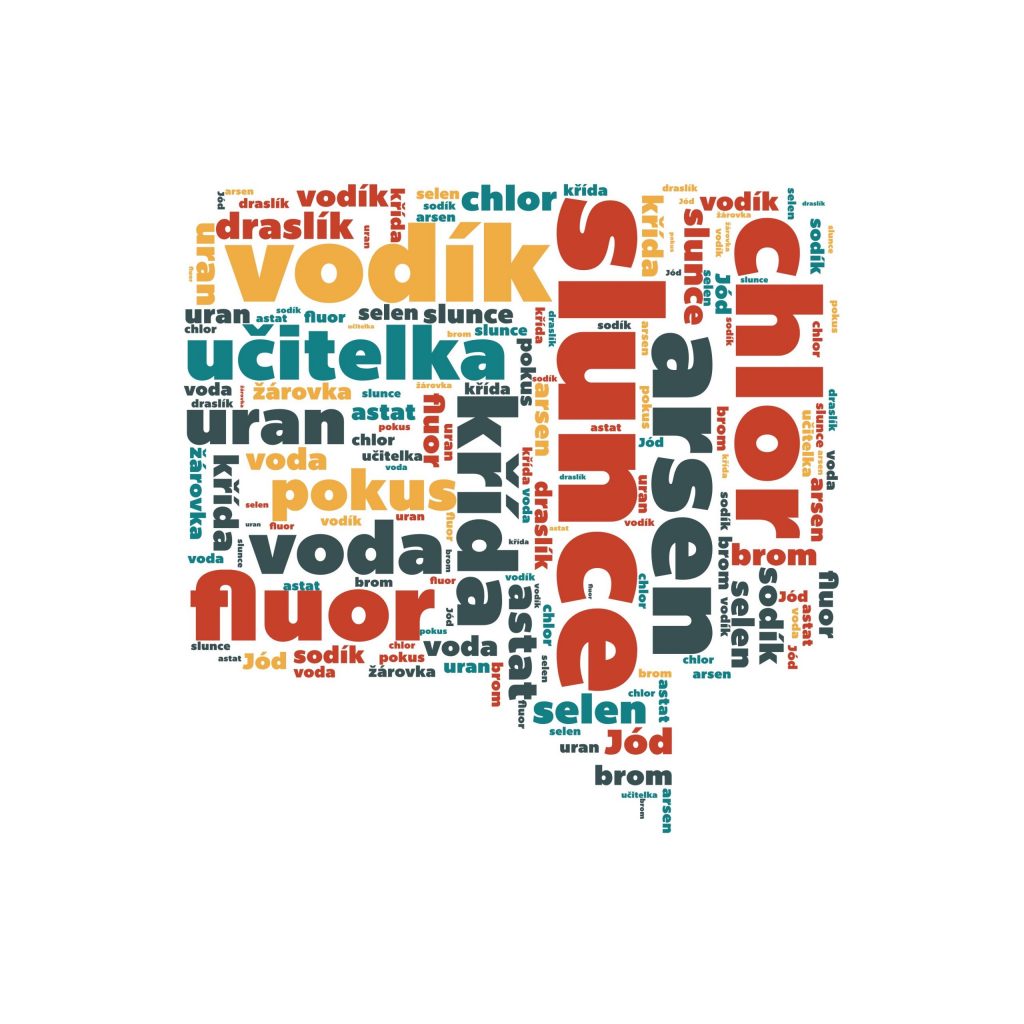
K čemu že to použijeme? Ano, právě hledáme pedagogický rozměr slovních mraků. Tak u webového rozhraní jsem si pohrál se souslovím „dejte mi pevný bod“ a s posláním našeho blogu. U aplikace WordPack jsem použil různá slova a skryl mezi ně i halogeny – žáci mi je podtrhají. Buď potřebuji zjistit, jestli už všichni vyjmenují tyto chemické prvky, najdou je, podtrhají je. Nebo chci, aby si sami přečetli článek o této tématice a ve slovním mraku vyhledali halogeny… Možnosti jsou různé. Klidně můžete nechat vytvořit slovní mrak a nechat ho vyaplikovat na tričko. Jen se ve firmě, která to dělá, doptejte na kvalitu a formát Vašeho obrázku. Můžete nechat žáky odhadovat, o čem bude Vaše hodina, podle slov, která jste ve slovním mraku použili.
Slovní mrak jsme ve škole použili při návštěvě spolužáků ze zahraničních škol v rámci projektu Erasmus+. Bylo to před Vánocemi. Nechali jsme do slovních mraků děti napsat vánoční přání v jejich národních jazycích. Tvary slovních mraků jsme po vytištění vystříhali a zavěsili společně na školní vánoční stromeček. Velký úspěch. A všichni jsem se naučili mraky tvořit, navíc jsme procvičili anglická slovíčka i slovíčka v jiných jazycích – španělština, bulharština, řečtina, turečtina. Co víc si přát?
Jaké využití – pedagogický rozměr – vymyslíte slovním mrakům vy?
Autor: Slávek Hora